
|
Читайте также: |
Создадим проект. Здесь все просто - выберем Win32 Application, а AppWizard пока отложим. Если Вы раньше программировали на OWL (я так и делал) или вообще не программировали под Windows (так я тоже делал), результаты работы этого шамана приведут в уныние даже настоящего мужчину. Все работает, но как? Выбираем File New и переключаемся на вкладку Project. Введя имя проекта нажимаем OK.
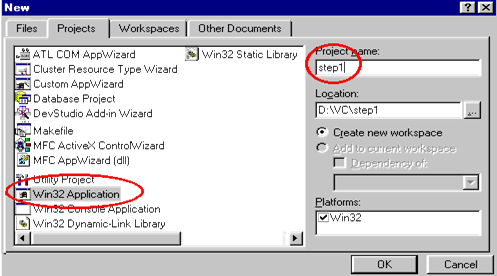
Появится окошко мастера проектов. В нем мы выберем пустой проект - An Empty Project. И нажмем кнопочку Finish для подтверждения своего выбора. IDE VC++ начнет генерацию серии файлов необходимых для работы с проектом и его сборки.
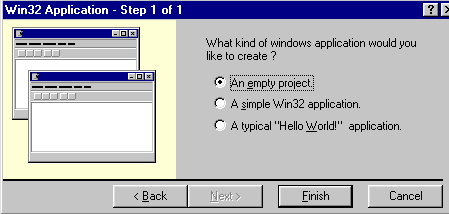
Добавим в наш проект файл, в котором будет исходный код. Мы же с вами выбрали пустой проект и нам нужен cpp файл в этом проекте. Вам нужно перейти на вкладку FileView и щелкнуть правой кнопкой мыши на step1 files. Выбрать пункт меню Add File to Project.
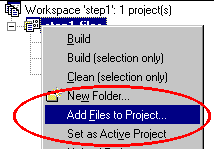
Появится диалоговое окно добавления файла в проект Insert Files Into Project. У нас файла нет. Поэтому надо просто написать его имя и нажать OK.
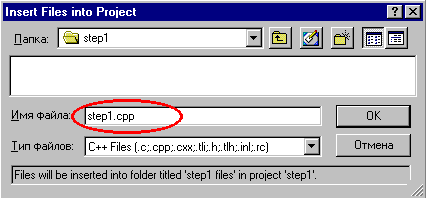
Теперь нужно настроить проект так, чтобы он использовал MFC. Это очень важно. MFC находится в DLL файлах. И если наш проект будет использовать MFC, мы должны это указать для того, чтобы компилятор мог подключить необходимые LIB файлы со ссылками на функции в DLL. Если этого не сделать, то проект не соберется. В окне Build будут такие ошибки.
Linking...
nafxcw.lib(thrdcore.obj): error LNK2001: unresolved external symbol __endthreadex
nafxcw.lib(thrdcore.obj): error LNK2001: unresolved external symbol __beginthreadex
Release/step1.exe: fatal error LNK1120: 2 unresolved externals
Error executing link.exe.
Нам нужно пойти в меню Project, а потом Setting.
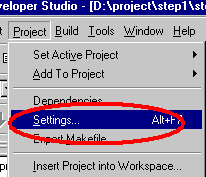
Вот здесь и вот так. Не забудем проверить поддержку MFC для всех типов (Setting For).
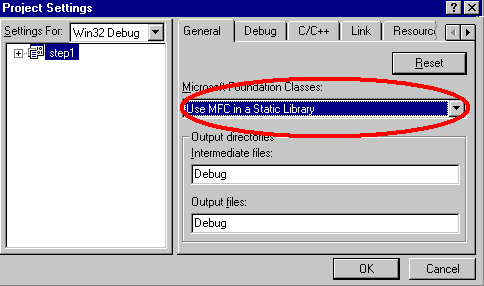
В нашем файле запишем код.
#include "afxwin.h" // MFC Основные и стандартные компоненты
class CMainWnd: public CFrameWnd
{
public:
CMainWnd(); // Конструктор по умолчанию
};
CMainWnd::CMainWnd()
{
Create(NULL,"Step1",WS_OVERLAPPEDWINDOW,rectDefault,
NULL,NULL); // Создать окно программы
}
class CMyApp: public CWinApp
{
public:
CMyApp(); //конструктор по умолчанию
virtual BOOL InitInstance();//стандартная инициализация
};
CMyApp::CMyApp() // конструктор главного класса приложения
{}
BOOL CMyApp::InitInstance() // стандартная инициализация
{
m_pMainWnd=new CMainWnd(); // создать класс окна
ASSERT(m_pMainWnd); // проверить его правильность
m_pMainWnd->ShowWindow(SW_SHOW);// Показать окно
m_pMainWnd->UpdateWindow(); // Обновить окно
return TRUE; // Вернуть что все нормально
};
CMyApp theApp; // запуск приложения
Теперь попробуем во всем этом разобраться:
Первая строка включает необходимый файл заголовка с описанием классов, функций и переменных, он ссылается ещё на кучу других, а они на другие и так до windows.h. Вот почему windows.h нам и не понадобился. В каждой программе на С++ есть главная функция программы, в Dos это main(), в Windows - WinMain(). Эта функция обеспечивает запуск программы. Она проверяет операционную среду, выполняет некоторые настройки и, если все нормально, непосредственно передает управление вашему коду. Но у нас-то её нет! В MFC есть класс CWinApp, который и включает главную функцию программы. Естественно, что в приложении она может быть только одна.
Мы с вами создали CMyApp, как производный от CWinApp и унаследовали все его свойства, методы и т.д. В своем классе мы объявили конструктор по умолчанию (без параметров). Он необходим, иначе вы не скомпилируете программу. Здесь все логично мы в коде объявляем статический класс производный от нашего CMyApp в строке CMyApp theApp;. Как видите он тоже без параметров.
CWinApp имеет виртуальный метод InitInstance(). Виртуальный он потому, что это только заглушка. Мы с вами написали свой метод в виде функции. Этот метод должен возвращать ненулевое значение, если инициализация прошла нормально, а иначе 0. Он предназначен, чтобы вы могли описать класс окна программы и отобразить окно на экране.
Дальше мы должны знать, что в CWinApp есть указатель на класс окна - m_pMainWnd. Этот указатель общедоступный и вы могли догадаться, так как он нигде не объявлен. Ситуация с ним такая - Если по окончанию InitInstance() он будет равен нулю, то приложение завершится. И естественно, когда приложение завершается он обнуляется. Строкой m_pMainWnd=new CMainWnd(); мы присваиваем этому указателю адрес класса CMainWnd, который порожден от CFrameWnd. Последний из них отвечает за работу окна программы в стиле одного документа (SDI - single document interface). Он создает окно, управляет сообщениями и т.д. В конструкторе этого класса мы вызвали функцию создания окна, в которой указали кучу параметров.
Первый параметр указывает на класс Windows, он нам не нужен, пока не нужен и поэтому NULL, дальше указали имя окна программы, WS_OVERLAPPEDWINDOW указывает, что окно имеет заголовок и рамку, rectDefault говорит о том, что размер окна присвоит Windows, и еще некоторые параметры, ими всеми мы займемся позже. Далее следует ASSERT(m_pMainWnd);. Очень хорошая и простая функция. Если создание объекта произойдет, то m_pMainWnd будет отличаться от нуля и всё будет нормально, а иначе вы получите сообщение о том, что в таком файле на такой-то строке ошибка. Вообще это намного лучше, чем смотреть дизассемблированный код или оказаться в исходном коде библиотеки MFC, если не повесим Windows конечно.
Так как m_pMaiWnd это сейчас тоже что и CMainWnd, то мы используем это переменную, чтобы вывести на экран окно:
m_pMainWnd->ShowWindow(SW_SHOW);
И показать окно.
m_pMainWnd->UpdateWindow();
Вот и все! При запуске приложения вот такое окно мы получим.
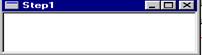
Дата добавления: 2015-09-03; просмотров: 47 | Нарушение авторских прав
| <== предыдущая страница | | | следующая страница ==> |
| Содержимое MDI-приложения. Простое диалоговое приложение. | | | Шпаргалка |